Diversi fattori possono causare lo sfarfallio dello schermo del telefono. Potrebbe essere un problema minore o grave da affrontare. E in base a ciò che la maggior parte delle persone ha riscontrato, la luminosità dello schermo, le app errate e i danni allo schermo sembravano essere i colpevoli comuni. Il problema può essere considerato come un problema minore se è solo stato causato da malfunzionamenti del software. Ma se si tratta di componenti dello schermo danneggiati, questo potrebbe essere etichettato come un grave problema. In casi come questo, sarebbe necessario l'aiuto di un tecnico.
In questo contesto, spiegherò alcune istanze comuni che potrebbero causare problemi di sfarfallio dello schermo su un particolare dispositivo che è lo smartphone Moto G. Continua a leggere e impara come affrontare questo problema a casa prima di correre in un centro di assistenza per la valutazione e / o la riparazione dell'hardware.
Affrontare il problema dello sfarfallio dello schermo può essere fastidioso soprattutto se passi più tempo sullo schermo del telefono. Ciò non lascia altra scelta che fare qualcosa e risolvere il problema il prima possibile. Supponendo che il problema di sfarfallio dello schermo che si sta verificando sul tuo Moto G5 sia attribuito a un errore del software, le seguenti procedure saranno probabilmente in grado di risolverlo.
Per i proprietari di smartphone che hanno trovato il nostro sito mentre cercavano una soluzione, prova a vedere se il tuo telefono è uno dei dispositivi supportati. In tal caso, visita la pagina di risoluzione dei problemi per quel dispositivo, sfoglialo per trovare problemi simili ai tuoi e sentiti libero di utilizzare le nostre soluzioni e soluzioni alternative. Tuttavia, se hai ancora bisogno del nostro aiuto, riempi il nostro questionario sui problemi di Android e premi Invia per contattarci.
Prima soluzione: avvia il dispositivo in modalità provvisoria.
L'avvio del dispositivo in modalità provvisoria ti aiuterà a determinare se un'app di terze parti provoca lo sfarfallio dello schermo del telefono. Tutte le app di terze parti vengono ignorate o temporaneamente disabilitate in questa modalità, lasciando così tutte le app di riserva in esecuzione sul telefono. Ecco come attivare la modalità provvisoria sul tuo Moto G5:
- Passare alla schermata principale, quindi tenere premuto il tasto di accensione per alcuni secondi fino a visualizzare il menu di spegnimento .
- Dopo alcuni secondi, rilasciare il tasto di accensione, quindi toccare e tenere premuta l'opzione per spegnere.
- Leggi il messaggio Riavvia in modalità provvisoria e tocca OK per confermare. Il dispositivo si spegne e si riavvia in modalità provvisoria.
- Scorri lo schermo per sbloccare il dispositivo. Se richiesto, inserire il blocco schermo per procedere.
Dovresti quindi vedere una filigrana in modalità provvisoria nell'angolo in basso a sinistra dello schermo. Ciò indica che la modalità provvisoria è ora abilitata. Usa il tuo dispositivo come fai di solito mentre sei in modalità provvisoria e vedi se lo sfarfallio dello schermo si ripresenta.
Se il problema di sfarfallio dello schermo sul tuo Moto G5 scompare mentre è in modalità provvisoria, significa che un'app di terze parti lo sta causando. E per risolvere il problema, è necessario rimuovere le app dannose dal telefono. Attenersi alla seguente procedura per disinstallare le app non valide in modalità provvisoria:
- Vai al menu Impostazioni .
- Tocca App .
- Seleziona Tutte le app nel menu a discesa in alto.
- Tocca per selezionare l'app sospetta che desideri rimuovere.
- Tocca Disinstalla quindi OK per confermare.
Dopo aver disinstallato l'app, riavvia Moto G5 e verifica se il problema persiste con lo sfarfallio dello schermo. Se il problema si ripresenta, elimina altre app che sospetti possano causare conflitti con la funzione di visualizzazione del telefono.
Seconda soluzione: cancellare la partizione della cache attraverso la modalità di ripristino.
Anche cancellare la partizione della cache può essere utile soprattutto se il problema di sfarfallio dello schermo su Moto G5 è attivato da file temporanei danneggiati nella partizione della cache di sistema. Ciò può produrre risultati positivi simili a quelli di un ripristino di fabbrica senza perdere dati critici e informazioni personali dal telefono. Ecco come è fatto:
- Spegni il dispositivo.
- Tieni premuti contemporaneamente i pulsanti Volume giù e Accensione fino all'accensione del dispositivo.
- Premi il pulsante Volume giù fino a quando la bandierina accanto al pulsante di accensione indica la modalità di recupero.
- Premi il pulsante di accensione per riavviare il dispositivo in modalità di ripristino. Sullo schermo apparirà un logo Android senza etichetta No Command .
- Tenendo premuto il pulsante di accensione, premere e rilasciare il pulsante Volume su .
- Premere il tasto Volume giù per evidenziare Pulisci partizione cache, quindi premere il tasto di accensione per confermare la selezione.
- La cancellazione della partizione della cache verrà quindi avviata e una volta terminata, l'opzione Riavvia il sistema ora viene evidenziata.
- Premere il tasto di accensione per confermare la selezione.
Il dispositivo si riavvia automaticamente. Attendi fino a quando non si avvia completamente, quindi verifica se il problema è stato risolto.
Terza soluzione: ripristino generale o ripristino delle impostazioni di fabbrica.
Un display tremolante attivato da errori software più complessi può essere in grado di resistere alle procedure precedenti e pertanto richiede un ripristino completo del sistema. Come ultima risorsa, puoi scegliere di procedere con un ripristino delle impostazioni di fabbrica sul tuo Moto G5. Questo tuttavia cancellerà tutti i dati e le informazioni personali memorizzati sul telefono. Ma la nota positiva, eliminerà anche il tuo sistema telefonico da qualsiasi tipo di bug e errori complessi che hanno attivato lo schermo del tuo telefono per rendere un display così problematico. Se desideri procedere, non dimenticare di eseguire il backup di tutti i tuoi dati critici e quindi seguire questi passaggi:
- Tocca Impostazioni dalla schermata Home.
- Scorri verso il basso e tocca Backup e ripristino.
- Se necessario, abilitare l'opzione per il backup dei miei dati per disattivare il ripristino automatico .
- Tocca Ripristino dati di fabbrica.
- Quindi tocca Ripristina telefono per confermare.
In alternativa, è possibile eseguire un ripristino esterno utilizzando i tasti hardware, soprattutto se il menu del telefono è inaccessibile o non visibile. Prima di procedere con un ripristino esterno, assicurarsi che al dispositivo sia rimasta almeno il 30 percento di carica della batteria. Anche in questo caso tutto verrà eliminato in questo processo, quindi la creazione di un backup è ancora necessaria. Quando sei pronto, segui questi passaggi:
- Spegni il dispositivo.
- Tieni premuti contemporaneamente i pulsanti Volume giù e Accensione fino all'accensione del dispositivo.
- Premi il pulsante Volume giù fino a quando la bandierina accanto al pulsante di accensione indica la modalità di recupero.
- Premi il pulsante di accensione per riavviare il dispositivo in modalità di ripristino. Sullo schermo apparirà un logo Android senza etichetta No Command .
- Tenendo premuto il pulsante di accensione, premere e rilasciare il pulsante Volume su .
- Quindi premere il pulsante Volume giù per scorrere fino a evidenziare l' opzione Cancella dati / Ripristino impostazioni di fabbrica .
- Premere il pulsante di accensione per confermare la selezione.
- Premere il pulsante Volume giù per scorrere fino a evidenziare Sì e per cancellare tutti i dati utente.
- Quindi premere nuovamente il pulsante di accensione per confermare la selezione.
Verrà quindi avviato il ripristino delle impostazioni di fabbrica. Al termine, il telefono si riavvia. A quel punto è possibile procedere alla configurazione iniziale.
Cerca ulteriore assistenza
È possibile che lo schermo o la scheda madre abbia ottenuto alcuni danni da una precedente istanza di caduta o esposizione a liquidi. In questo caso, lo sfarfallio dello schermo sulla tua Moto G5 è un vivido sintomo di danni all'hardware. Indica quindi che è richiesto il servizio. A questo punto, puoi fissare una data per portare la tua Moto G5 al centro di assistenza più vicino al tuo posto. Apparentemente, non si può fare molto di più per risolvere il problema.
Connettiti con noi
Siamo sempre aperti ai tuoi problemi, domande e suggerimenti, quindi sentiti libero di contattarci compilando questo modulo. Questo è un servizio gratuito che offriamo e non ti addebiteremo un centesimo per questo. Ma tieni presente che riceviamo centinaia di e-mail ogni giorno ed è impossibile per noi rispondere a ciascuna di esse. Ma state certi che leggiamo ogni messaggio che riceviamo. Per coloro che abbiamo aiutato, ti preghiamo di spargere la voce condividendo i nostri post con i tuoi amici o semplicemente apprezzando la nostra pagina Facebook e Google+ o seguici su Twitter.

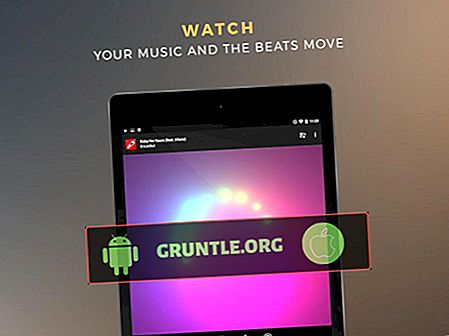
![Come guardare i film Netflix sul tuo iPhone X anche se sei offline [tutorial]](https://cdn.gruntle.org/files/6005/6005-min.jpg)





